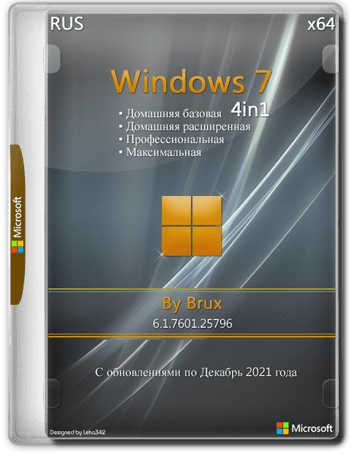Windows 8.1 Professional VL with Update 3 by OVGorskiy 2DVD (x86-x64) (07.2024) [Rus]
![Windows 8.1 Professional VL with Update 3 by OVGorskiy 2DVD (x86-x64) (07.2024) [Rus]](https://i.imgur.com/pUhSbnf.jpeg)
Год выпуска: июль 2024 г.
Версия О.С.: 6.3.9600 сборка 9600 (6.3.9600.22074-x64\21075-x86).
Версия сборки 07.2024
Адрес оф. сайта: www.microsoft.com/ru-ru
Автор сборки: OVGorskiy
Язык интерфейса: Русский
Лекарство: В комплекте
Тип лекарства: KMS активатор, VLK (Volume License Key).
Системные требования:
Если вы хотите использовать на своем компьютере Windows 8.1, вам понадобится:
- Процессор: 1 гигагерц (ГГц) или выше с поддержкой PAE, NX и SSE2 (32 или 64-битный для x86, 64 битный для x64);
- ОЗУ: 1 гигабайт (ГБ) для 32-разрядной версии или 2 ГБ для 64-разрядной версии;
- Свободное место на жестком диске: 18 гигабайт (ГБ) для 32-разрядной версии или 25 ГБ для 64-разрядной версии;
- Графический адаптер: графическое устройство Microsoft DirectX 9 с драйвером WDDM
Описание:
сборки на основе оригинальных русских образов операционной системы Windows 8.1 Pro VL (x86-x64) - Russian Final (MSDN) от Microsoft с дополнительным материалом разных разрядностей в 2-х разных установочных образах (x86 и x64) со встроенным пакетом обновления Update 3. Установка полностью стандартная "вручную" с выбором параметров установки ОС. Интегрированы: последние обновления, программа для возврата в систему кнопки и меню "Пуск" и гаджеты для рабочего стола. Сборки предназначены для наиболее комфортного перехода к новому, не привычному интерфейсу новой операционной системы с Windows 7. С данными сборками вы получите все преимущества современной и прогрессивной операционной системы не напрягая себя длительным и не приятным процессом привыкания и адаптации. Скорость Win XP, красота Win 7 и прогрессивность Win 8 в одном.
Windows 8.1 Профессиональная, это система с оптимальным набором функций как для домашнего пользователя, так для профессионалов. Хорошо подходит как для установки на настольные компьютеры, так и ноутбуки и планшеты.
Сборки основаны на финальных официальных образах MICROSOFT MSDN (Дата выпуска: 15.12.2014):
ru_windows_8.1_pro_vl_with_update_x86_dvd_6050937.iso
ru_windows_8.1_pro_vl_with_update_x64_dvd_6050899.iso
Интегрированы:
обновления по 9 июля 2024 г. важные и рекомендуемые (по 07.2023 г. для x86);
обновления для Microsoft .NET Framework 4.8 и 3.5 Ru по июль 2024 г.;
дополнительные темы оформления, фоновые изображения, гаджеты.
Автоматически устанавливаемые приложения в процессе установки ОС:
- Google Chrome 109.0.5414.120 Stable x86-x64 Enterpr, браузер для замены IE11 по умолчанию;
- Classic Shell 4.3.1 ru, программа для возврата в систему привычных атрибутов ОС - кнопки и меню "ПУСК";
- Ultra UXTheme Patcher v4.1.2, программа-патчер для добавления возможности применения сторонних тем оформления;
- 8GadgetPack v37.0, программа для установки в систему гаджетов рабочего стола;
- 7Zip v24.07, универсальный архиватор.
Установка операционной системы ничем не отличается от оригинала. Время установки ОС варьирует от 10 до 50 минут в зависимости от разрядности и мощности компьютера. Приложения устанавливаются методом post-install внутренним установщиком ОС. Содержимое образов можно перенести на загрузочную флешку или записать на DVD диск (32 bit или 64 bit) по соответствующей процедуре по созданию загрузочных носителей. Для создания флешки наиболее простым способом является применение программ Ventoy или Rufus на компьютерах с дисковой структурой MBR (программы присутствуют в образе сборки). Для компьютеров с UEFI и GPT дисками подходит программа Rufus (присутствует в iso образе) с выбором соответствующих параметров и форматированием флешки в FAT32 (GPT-UEFI). За применение других программ при создании загрузочной флешки отвечаете только вы. Подробнее в инструкции. Как вариант рекомендую включить стандартный интерфейс BIOS или загружаться в режиме совместимости с BIOS, а GPT диск преобразовать в MBR. Имейте ввиду, что флешки для установки системы на MBR и GPT диски создаются с разными параметрами и не совместимы друг с другом. Так же отличаются способ. Рекомендую отключать антивирус и защитник Windows при создании загрузочной флешки или записи DVD диска во избежании удаления активаторов.
Настоятельно рекомендую при установке отключать в настройках обновление и автоматическую установку драйверов с сайта Microsoft во избежание чёрного экрана при перезагрузке. Работоспособность сборки гарантируется только при установке на "чистую", т.е. при установке из под начальной загрузки компьютера на чистый, отформатированный раздел (диск) с загрузочного установочного носителя. Так же рекомендую сразу после установки системы перезагрузить компьютер для принятия настроек текущего пользователя. Владельцам компьютеров с дисками со структурой GPT напоминаю, что установка возможна только 64-х битной версии из под UEFI интерфейса с DVD или флешки, созданной с соблюдением определённых условий, например программой Rufus (UEFI to GPT, FAT32).
В сборку интегрированы заглушки обновлений, устанавливающие в систему телеметрию: KB2976978, KB3044374, KB3080149, KB3150513 чтобы в дальнейшем данные обновления не устанавливались.
Для упрощения установки, на компьютерах с прямым подключением к интернету, советую временно отключить подключение физически. Только так вы сможете создать локальную учётку.
Предупреждение: напоминаю, что платформы на основе процессоров Intel 7-го поколения и AMD Ryzen и новее официально не поддерживаются Windows 8, поэтому гарантировать корректную установку на них невозможно. Так же напоминаю, что с 10 января 2023 г. поддержка Windows 8 корпорацией Microsoft прекращается и поэтому выпуск накопительных и других обновлений прекратится. Возможно останется загрузка обновлений только для защитника Windows.
▫ запущен компонент ОС .NetFramework 3.5 (2.0 м 3.0 включительно), требуется многим программам,
▫ произведена активация встроенного просмотрщика .PDF файлов,
▫ произведена активация приложения WebCam,
▫ показать "Мой Компьютер" и "Панель Управления" на рабочем столе,
▫ в меню "файл" добавлено "открыть файл блокнотом", "переместить в...", "скопировать в..."
▫ в меню "компьютер" добавлено "Диспетчер устройств",
▫ показать скрытые файлы и папки,
▫ показать расширение файлов,
▫ добавлены сайты поиска Google, Yandex в IE11, добавлена домашняя страница сайта автора в браузеры,
○ добавлены дополнительные фоновые картинки для рабочего стола,
○ добавлены дополнительные темы оформления;
○ добавлены дополнительные гаджеты.
▫ из окна "Мой компьютер" скрыты ярлыки 6 папок "Пользовательских библиотек".
► Отключены: Контроль учётных записей (UAC), защитник Windows, SmartScreen и автоматическое обновление (подробнее см. замечания к сборке п.9).
► Удалены рекламные Метро приложения Bing спорт, путешествия, новости и другие устаревшие и мало полезные плиточные приложения.
► Отключена гибернация, оптимизирован файл подкачки в связи с не актуальностью (Зачем это сделано).
► Службы, процессы и компоненты Windows оставлены по умолчанию. Ничего не удалялось и не менялось.
▫ Все изменения в сборке, твики реестра, добавление материала производились только легальными и рекомендованными MS средствами DISM, Windows ADK. Приложения устанавливаются методом post-install внутренним установщиком ОС. Сборка не создавалась в режиме аудита и при создании сборки не использовались никакие сторонние, "левые" инструменты. Сборка абсолютно прозрачна и доступна для контроля, просмотра и редактирования. Весь материал, добавляемый в систему находится в одной папке и любой желающий может его просмотреть.
1. Заменены автоматически устанавливаемые программы на актуальные версии.
2. Добавлены новые рабочие активаторы, проверенные на дату июль 2024 г.
3. Интегрированы обновления по 9 июля 2024 г. для 64-х бит. и по июль 2023 г. для 32-х битной редакций.
4. На замену браузера по умолчанию Internet Explorer 11 в сборку добавлен Google Chrome последней поддерживаемой версии.
5. Добавлены обновления, устанавливающие в систему .NET Framework 4.8, которые заменяют версии с 4.0 по 4.7.2.
6. Установочный образ дополнительно оптимизирован, удалены временные файлы, очищена папка WinSxS.
7. Добавлены новые темы оформления для рабочего стола, гаджеты и картинки.
8. Образ системы максимально сжат для уменьшения размера.
9. Так же в самом установочном образе добавлены программы для создания флешки, постер и обложка для , программа для определения структуры диска.
10. На рабочий стол добавлена папка Patches_FIX с патчами системы.
► Напоминаю, что платформы на основе процессоров Intel Kaby Lake (7-е поколение) и AMD Ryzen и новее официально не поддерживаются Windows 8.1, поэтому гарантировать корректную установку ОС на них невозможно, а так же последующую установку обновлений.
После установки системы на системном диске создадутся папки с дополнительным материалом.
○ Папка "Stаrt Buttons" содержит дополнительные значки кнопки Пуск для программы Classic Shell.
○ Папка "Activators" содержит несколько разных активаторов для данной системы.
○ В папке "Avatars" содержатся аватарки пользователей.
○ В папке "Bonus" находятся программы для установки в систему новых значков, а так же программа для изменения OEM информации в свойствах системы.
○ На рабочий стол добавлена папка Patches_FIX с патчами системы, программы для фиксации ошибки установки обновлений с новыми процессорами (wufuc), твики для включения защитника Windows, SmartScreen, UAC, гибернации, файла подкачки и показ 6 пользовательских папок в окне Компьютер. В папке содержится ярлык программы "OldNewExplorer", для настройки более лучшего отображения тем оформления (См. Изображение) или отключению её функций.
Так же в самом установочном образе добавлены программы для создания флешки, постер и обложка для dvd, программа для определения структуры диска.
Контрольные суммы х86 iso образа
Windows 8.1 Upd3 x86 Pro VL Ru by OVGorskiy 07.2024.iso
CRC32: 70E06E79
MD5: 793EE6754322BB463B40CA253DB2CBCA
SHA-1: 3FCB7DC75AFFBBF397772FCB2E46EE5CB36C4CD5
Размер: 3,59 ГБ (3 863 379 968 байт).
- - - - - - - - - - - - - - - - - - - - - - - - - - -
Контрольные суммы х64 iso образа
Windows 8.1 Upd3 x64 Pro VL Ru by OVGorskiy 07.2024.iso
CRC32: E579BBC7
MD5: 0AAA7886BB3F9B42A23B26131F6B5711
SHA-1: A408855D77CD50A3C1FAABB57D37FF43705D7802
Размер: 4,98 ГБ (5 350 064 128 байт).
Чтобы активировать систему, воспользуйтесь Вашей лицензией или подумайте о ее приобретении. Кого не устраивает этот вариант, примените альтернативный. После установки ОС на системном диске создастся папка "Activators", где вы сможете найти подборку инструментов для активации системы. Обязательно добавьте папку в список доверенных в антивирусе и защитнике Windows, активаторы вам ещё понадобятся. Рекомендую воспользоваться автоматическим KMS активатором KMSAuto Net или другим из папки.
1. Отключаем антивирус или защитник Windows, папку с активаторами и сами активаторы вносим в доверенные (обязательно).
2. Открываем папку "Activators" на системном диске С: или проходим с ярлыка на рабочем столе.
3. Запускаем файл "KMSAuto Net" из папки KMSAuto Net 2016.
4. Активируем.
5. Перезагружаемся и после перезагрузки проверяем результат.
6. Если не удачно, попробуйте другие способы активации из представленного материала.
◄ Примечание: ► активация системы возможна KMS активаторами на 180 дней с последующей переактивацией в ручном или автоматическом режиме. Дополнительно активатором можно создать расписание на автоматическую периодическую активацию системы, чтобы не беспокоиться об активации в дальнейшем (внесите его в доверенные программы в антивирусе). Иногда, после установки драйверов или каких либо программ активация может слететь, проверьте и при необходимости произведите процедуру по новой.
1. Прежде, чем устанавливать эту систему (8.1), убедитесь, что ваш компьютер (ноутбук) её поддерживает, а так же существуют ли драйверы на всё оборудование. Скачайте и сохраните их на какой нибудь носитель.
2. Самый правильный и надёжный способ установки системы, это установка с DVD9, лучше с DVD-RW, при условии его правильной и безошибочной записи, а также полностью исправного дисковода и самого диска. Многие современные компьютеры уже не поддерживают установку Win8.
3. Владельцам компьютера с UEFI интерфейсом и GPT диском нужно знать, что доступна установка только 64-х битной версии, и при установке системы с флешки, она должна быть отформатирована в FAT32. Рекомендую программу Rufus последних версий.
4. Рекомендую сразу после установки системы перезагрузить компьютер для принятия настроек текущего пользователя.
5. Сборка устанавливается не активированной, поэтому сразу после установки активируйте её, соблюдая рекомендации выше.
6. После установки советую настроить ClassicShell, выбрать кнопку Пуск из папки. Так же зайти в персонализацию, выбрать тему оформления и картинку рабочего стола на свой вкус. Многим темам для более качественного отображения требуется программа OldNewExplorer. Запустите программу и настройте её под себя (папка Patches_FIX). В настройках пользователя можно выбрать себе аватарку из соответствующей папки.
7. В данной сборке почти все плиточные "метро" приложения удалены, так как устарели и имеют малую практическую пользу. Оставлены Магазин, Фото, Камера и Облако. Желающие могут установить приложения из магазина или установить полноценные программы. Все оставленные в сборке приложения проверены и работоспособны. Некоторые приложения требуют учётной записи Microsoft. Подписываться или нет, решать вам. Из магазина можно установить множество бесплатных приложений типа "фотоальбом" и "киностудия", почта и мессенджер и пр.
8. Обновления с сайта обновлений устанавливаются и ничего не блокируют (на совместимых конфигурациях компьютеров) Для установки обновлений на современных компьютерах применяйте патч wufuc. Выпуск обновлений корп. Microsoft будет производиться бесплатно только до 10 января 2023 года включительно.
9.1 Встроенный антивирус "Защитник Windows" в сборке отключён для бесконфликтной активации и настройки системы после установки. Если он вам нужен, то в папке Patches_FIX есть твик реестра, который его запускает. Включать или нет его, решать вам.
9.2 В системе приостановлена работа SmartScreen и UAC. После удачной активации можно, но не обязательно всё это запустить обратно вручную, либо с помощью твиков реестра из дополнительного материала (папка Patches_FIX). А ещё лучше установить какой либо сторонний антивирус.
9.3 В системе отключена гибернация в связи с тем, что данной функцией пользуются очень мало людей, а места на жёстком диске она резервирует огромное. Оптимизирован файл подкачки потому, что на настоящий момент уже очень много компьютеров с большим объёмом ОЗУ и как таковой файл подкачки вообще не нужен. В сборке файл подкачки установлен в пределах 2 - 4 ГБ, что вполне достаточно и для служебных нужд системы и для непредвиденных случаев. Конечно, у кого ОЗУ 4 ГБ и менее, а так же кто использует ресурсоёмкие программы и игры, то файл подкачки нужно самостоятельно увеличить в настройках защиты или запуском твика реестра из папки Patches_FIX. Более подробно можно почитать здесь: Зачем ....
9.4 В связи с тем, что в данную сборку интегрированы сторонние темы для возможности разнообразить оформление системы, поэтому в сборку добавлена программа OldNewExplorer для корректного отображения сторонних тем оформления, убирает ленту, ярлыки и надписи в заголовке окна, модифицирует область навигации. Без данной программы применять сторонние темы рабочего стола, интегрированные в сборку бессмысленно. Поэтому программа OldNewExplorer необходима, а при желании её можно удалить или просто настроить на свой вкус.
9.5 В сборке отключено автоматическое скачивание и установка обновлений. При желании вы можете это сделать в ручную. А после окончания поддержки выпуск обновлений прекратится и обновляться будет невозможно.
10. Общие впечатления от системы в основном положительные, если её немного настроить под "себя". По субъективным впечатлениям, Win8.1 самая быстрая и лёгкая, по сравнением с другими ОС. Никаких проблем не наблюдается ни от установленного ClassicShell, ни от пропатчивания системы UXPatcher, ни от установленных тем и гаджетов.
11. В сборку интегрированы те обновления, которые возможно интегрировать в образ. Некоторые обновления возможно установить только на реально установленную систему (например базы защитника Windows), поэтому после установки системы придётся при желании установить или доустановить несколько обновлений в ручную с центра обновлений Windows. Обратите внимание на не рекомендуемые обновления, перечисленные выше.
12. При создании флешки или записи DVD советую отключать антивирус, так как он может удалить все встроенные в сборку активаторы (вирусов в сборке нет). После установки рекомендую папку с активаторами внести в исключения (в доверенные) антивируса, защитника или стороннего антивируса.
13. Пользователям, которые болезненно относятся к своей конфиденциальности советую при установке системы не принимать стандартные параметры, а настроить их под себя, отключить всё, что отслеживает пользователя и завести локальную учётку. Все пользователи должны сами выбрать для себя баланс между своей конфиденциальностью и новыми удобствами и фишками системы.
14. Отключено предупреждение об окончании поддержки 8-ки как в системе, так и в браузере Chrome. В связи с тем, что Google Chrome прекращает поддержку 8-ки в своих новых версиях, при каждом запуске браузера может выходить сообщение об этом. Для предотвращения этого пришлось применить настройки групповой политики. В окне настроек браузера будет отображаться, что настройками управляет организация. Никакого отношения к организации это сообщение не имеет, это последствие изменения групповых политик и никак не влияет на работу.
1. Настоятельно рекомендую установку производить на "чистую", т.е. из под начальной загрузки компьютера на чистый, отформатированный раздел (диск). Как это лучше сделать? Сохраните все нужные данные с системного диска на другой раздел или диск. Начните установку и при выборе диска для установки, отформатируйте а) служебный раздел 100\350 МБ, б) системный раздел (диск), на него и устанавливайте.
2. Рекомендую сразу после установки системы перезагрузить компьютер для принятия настроек текущего пользователя.
3. Многие пользователи жалуются, что система сразу после установки начинает сильно тормозить ("лагать", зависать, нагружать процессор и пр.). Хочется таким пользователям дать совет, не делать поспешных выводов. Дело в том, что во все мои сборки интегрированы обновления. Система сразу после установки, при загрузке первый раз рабочего стола, начинает обновления доустанавливать, индексировать, прописывать в нужные места, система как бы "приводит себя в порядок". Данный процесс занимает некоторое время, обычно минут 10-15, потом все успокоится и компьютер рекомендуется перезагрузить, а уж потом систему можно активировать, устанавливать драйверы, программы и пр. Установка системы требует времени, внимательности и терпения. От этого зависит качество установки ОС.
Версия О.С.: 6.3.9600 сборка 9600 (6.3.9600.22074-x64\21075-x86).
Версия сборки 07.2024
Адрес оф. сайта: www.microsoft.com/ru-ru
Автор сборки: OVGorskiy
Язык интерфейса: Русский
Лекарство: В комплекте
Тип лекарства: KMS активатор, VLK (Volume License Key).
Системные требования:
Если вы хотите использовать на своем компьютере Windows 8.1, вам понадобится:
- Процессор: 1 гигагерц (ГГц) или выше с поддержкой PAE, NX и SSE2 (32 или 64-битный для x86, 64 битный для x64);
- ОЗУ: 1 гигабайт (ГБ) для 32-разрядной версии или 2 ГБ для 64-разрядной версии;
- Свободное место на жестком диске: 18 гигабайт (ГБ) для 32-разрядной версии или 25 ГБ для 64-разрядной версии;
- Графический адаптер: графическое устройство Microsoft DirectX 9 с драйвером WDDM
Описание:
сборки на основе оригинальных русских образов операционной системы Windows 8.1 Pro VL (x86-x64) - Russian Final (MSDN) от Microsoft с дополнительным материалом разных разрядностей в 2-х разных установочных образах (x86 и x64) со встроенным пакетом обновления Update 3. Установка полностью стандартная "вручную" с выбором параметров установки ОС. Интегрированы: последние обновления, программа для возврата в систему кнопки и меню "Пуск" и гаджеты для рабочего стола. Сборки предназначены для наиболее комфортного перехода к новому, не привычному интерфейсу новой операционной системы с Windows 7. С данными сборками вы получите все преимущества современной и прогрессивной операционной системы не напрягая себя длительным и не приятным процессом привыкания и адаптации. Скорость Win XP, красота Win 7 и прогрессивность Win 8 в одном.
Windows 8.1 Профессиональная, это система с оптимальным набором функций как для домашнего пользователя, так для профессионалов. Хорошо подходит как для установки на настольные компьютеры, так и ноутбуки и планшеты.
Сборки основаны на финальных официальных образах MICROSOFT MSDN (Дата выпуска: 15.12.2014):
ru_windows_8.1_pro_vl_with_update_x86_dvd_6050937.iso
ru_windows_8.1_pro_vl_with_update_x64_dvd_6050899.iso
Интегрированы:
обновления по 9 июля 2024 г. важные и рекомендуемые (по 07.2023 г. для x86);
обновления для Microsoft .NET Framework 4.8 и 3.5 Ru по июль 2024 г.;
дополнительные темы оформления, фоновые изображения, гаджеты.
Автоматически устанавливаемые приложения в процессе установки ОС:
- Google Chrome 109.0.5414.120 Stable x86-x64 Enterpr, браузер для замены IE11 по умолчанию;
- Classic Shell 4.3.1 ru, программа для возврата в систему привычных атрибутов ОС - кнопки и меню "ПУСК";
- Ultra UXTheme Patcher v4.1.2, программа-патчер для добавления возможности применения сторонних тем оформления;
- 8GadgetPack v37.0, программа для установки в систему гаджетов рабочего стола;
- 7Zip v24.07, универсальный архиватор.
Установка операционной системы ничем не отличается от оригинала. Время установки ОС варьирует от 10 до 50 минут в зависимости от разрядности и мощности компьютера. Приложения устанавливаются методом post-install внутренним установщиком ОС. Содержимое образов можно перенести на загрузочную флешку или записать на DVD диск (32 bit или 64 bit) по соответствующей процедуре по созданию загрузочных носителей. Для создания флешки наиболее простым способом является применение программ Ventoy или Rufus на компьютерах с дисковой структурой MBR (программы присутствуют в образе сборки). Для компьютеров с UEFI и GPT дисками подходит программа Rufus (присутствует в iso образе) с выбором соответствующих параметров и форматированием флешки в FAT32 (GPT-UEFI). За применение других программ при создании загрузочной флешки отвечаете только вы. Подробнее в инструкции. Как вариант рекомендую включить стандартный интерфейс BIOS или загружаться в режиме совместимости с BIOS, а GPT диск преобразовать в MBR. Имейте ввиду, что флешки для установки системы на MBR и GPT диски создаются с разными параметрами и не совместимы друг с другом. Так же отличаются способ. Рекомендую отключать антивирус и защитник Windows при создании загрузочной флешки или записи DVD диска во избежании удаления активаторов.
Настоятельно рекомендую при установке отключать в настройках обновление и автоматическую установку драйверов с сайта Microsoft во избежание чёрного экрана при перезагрузке. Работоспособность сборки гарантируется только при установке на "чистую", т.е. при установке из под начальной загрузки компьютера на чистый, отформатированный раздел (диск) с загрузочного установочного носителя. Так же рекомендую сразу после установки системы перезагрузить компьютер для принятия настроек текущего пользователя. Владельцам компьютеров с дисками со структурой GPT напоминаю, что установка возможна только 64-х битной версии из под UEFI интерфейса с DVD или флешки, созданной с соблюдением определённых условий, например программой Rufus (UEFI to GPT, FAT32).
В сборку интегрированы заглушки обновлений, устанавливающие в систему телеметрию: KB2976978, KB3044374, KB3080149, KB3150513 чтобы в дальнейшем данные обновления не устанавливались.
Для упрощения установки, на компьютерах с прямым подключением к интернету, советую временно отключить подключение физически. Только так вы сможете создать локальную учётку.
Предупреждение: напоминаю, что платформы на основе процессоров Intel 7-го поколения и AMD Ryzen и новее официально не поддерживаются Windows 8, поэтому гарантировать корректную установку на них невозможно. Так же напоминаю, что с 10 января 2023 г. поддержка Windows 8 корпорацией Microsoft прекращается и поэтому выпуск накопительных и других обновлений прекратится. Возможно останется загрузка обновлений только для защитника Windows.
▫ запущен компонент ОС .NetFramework 3.5 (2.0 м 3.0 включительно), требуется многим программам,
▫ произведена активация встроенного просмотрщика .PDF файлов,
▫ произведена активация приложения WebCam,
▫ показать "Мой Компьютер" и "Панель Управления" на рабочем столе,
▫ в меню "файл" добавлено "открыть файл блокнотом", "переместить в...", "скопировать в..."
▫ в меню "компьютер" добавлено "Диспетчер устройств",
▫ показать скрытые файлы и папки,
▫ показать расширение файлов,
▫ добавлены сайты поиска Google, Yandex в IE11, добавлена домашняя страница сайта автора в браузеры,
○ добавлены дополнительные фоновые картинки для рабочего стола,
○ добавлены дополнительные темы оформления;
○ добавлены дополнительные гаджеты.
▫ из окна "Мой компьютер" скрыты ярлыки 6 папок "Пользовательских библиотек".
► Отключены: Контроль учётных записей (UAC), защитник Windows, SmartScreen и автоматическое обновление (подробнее см. замечания к сборке п.9).
► Удалены рекламные Метро приложения Bing спорт, путешествия, новости и другие устаревшие и мало полезные плиточные приложения.
► Отключена гибернация, оптимизирован файл подкачки в связи с не актуальностью (Зачем это сделано).
► Службы, процессы и компоненты Windows оставлены по умолчанию. Ничего не удалялось и не менялось.
▫ Все изменения в сборке, твики реестра, добавление материала производились только легальными и рекомендованными MS средствами DISM, Windows ADK. Приложения устанавливаются методом post-install внутренним установщиком ОС. Сборка не создавалась в режиме аудита и при создании сборки не использовались никакие сторонние, "левые" инструменты. Сборка абсолютно прозрачна и доступна для контроля, просмотра и редактирования. Весь материал, добавляемый в систему находится в одной папке и любой желающий может его просмотреть.
1. Заменены автоматически устанавливаемые программы на актуальные версии.
2. Добавлены новые рабочие активаторы, проверенные на дату июль 2024 г.
3. Интегрированы обновления по 9 июля 2024 г. для 64-х бит. и по июль 2023 г. для 32-х битной редакций.
4. На замену браузера по умолчанию Internet Explorer 11 в сборку добавлен Google Chrome последней поддерживаемой версии.
5. Добавлены обновления, устанавливающие в систему .NET Framework 4.8, которые заменяют версии с 4.0 по 4.7.2.
6. Установочный образ дополнительно оптимизирован, удалены временные файлы, очищена папка WinSxS.
7. Добавлены новые темы оформления для рабочего стола, гаджеты и картинки.
8. Образ системы максимально сжат для уменьшения размера.
9. Так же в самом установочном образе добавлены программы для создания флешки, постер и обложка для , программа для определения структуры диска.
10. На рабочий стол добавлена папка Patches_FIX с патчами системы.
► Напоминаю, что платформы на основе процессоров Intel Kaby Lake (7-е поколение) и AMD Ryzen и новее официально не поддерживаются Windows 8.1, поэтому гарантировать корректную установку ОС на них невозможно, а так же последующую установку обновлений.
После установки системы на системном диске создадутся папки с дополнительным материалом.
○ Папка "Stаrt Buttons" содержит дополнительные значки кнопки Пуск для программы Classic Shell.
○ Папка "Activators" содержит несколько разных активаторов для данной системы.
○ В папке "Avatars" содержатся аватарки пользователей.
○ В папке "Bonus" находятся программы для установки в систему новых значков, а так же программа для изменения OEM информации в свойствах системы.
○ На рабочий стол добавлена папка Patches_FIX с патчами системы, программы для фиксации ошибки установки обновлений с новыми процессорами (wufuc), твики для включения защитника Windows, SmartScreen, UAC, гибернации, файла подкачки и показ 6 пользовательских папок в окне Компьютер. В папке содержится ярлык программы "OldNewExplorer", для настройки более лучшего отображения тем оформления (См. Изображение) или отключению её функций.
Так же в самом установочном образе добавлены программы для создания флешки, постер и обложка для dvd, программа для определения структуры диска.
Контрольные суммы х86 iso образа
Windows 8.1 Upd3 x86 Pro VL Ru by OVGorskiy 07.2024.iso
CRC32: 70E06E79
MD5: 793EE6754322BB463B40CA253DB2CBCA
SHA-1: 3FCB7DC75AFFBBF397772FCB2E46EE5CB36C4CD5
Размер: 3,59 ГБ (3 863 379 968 байт).
- - - - - - - - - - - - - - - - - - - - - - - - - - -
Контрольные суммы х64 iso образа
Windows 8.1 Upd3 x64 Pro VL Ru by OVGorskiy 07.2024.iso
CRC32: E579BBC7
MD5: 0AAA7886BB3F9B42A23B26131F6B5711
SHA-1: A408855D77CD50A3C1FAABB57D37FF43705D7802
Размер: 4,98 ГБ (5 350 064 128 байт).
Чтобы активировать систему, воспользуйтесь Вашей лицензией или подумайте о ее приобретении. Кого не устраивает этот вариант, примените альтернативный. После установки ОС на системном диске создастся папка "Activators", где вы сможете найти подборку инструментов для активации системы. Обязательно добавьте папку в список доверенных в антивирусе и защитнике Windows, активаторы вам ещё понадобятся. Рекомендую воспользоваться автоматическим KMS активатором KMSAuto Net или другим из папки.
1. Отключаем антивирус или защитник Windows, папку с активаторами и сами активаторы вносим в доверенные (обязательно).
2. Открываем папку "Activators" на системном диске С: или проходим с ярлыка на рабочем столе.
3. Запускаем файл "KMSAuto Net" из папки KMSAuto Net 2016.
4. Активируем.
5. Перезагружаемся и после перезагрузки проверяем результат.
6. Если не удачно, попробуйте другие способы активации из представленного материала.
◄ Примечание: ► активация системы возможна KMS активаторами на 180 дней с последующей переактивацией в ручном или автоматическом режиме. Дополнительно активатором можно создать расписание на автоматическую периодическую активацию системы, чтобы не беспокоиться об активации в дальнейшем (внесите его в доверенные программы в антивирусе). Иногда, после установки драйверов или каких либо программ активация может слететь, проверьте и при необходимости произведите процедуру по новой.
1. Прежде, чем устанавливать эту систему (8.1), убедитесь, что ваш компьютер (ноутбук) её поддерживает, а так же существуют ли драйверы на всё оборудование. Скачайте и сохраните их на какой нибудь носитель.
2. Самый правильный и надёжный способ установки системы, это установка с DVD9, лучше с DVD-RW, при условии его правильной и безошибочной записи, а также полностью исправного дисковода и самого диска. Многие современные компьютеры уже не поддерживают установку Win8.
3. Владельцам компьютера с UEFI интерфейсом и GPT диском нужно знать, что доступна установка только 64-х битной версии, и при установке системы с флешки, она должна быть отформатирована в FAT32. Рекомендую программу Rufus последних версий.
4. Рекомендую сразу после установки системы перезагрузить компьютер для принятия настроек текущего пользователя.
5. Сборка устанавливается не активированной, поэтому сразу после установки активируйте её, соблюдая рекомендации выше.
6. После установки советую настроить ClassicShell, выбрать кнопку Пуск из папки. Так же зайти в персонализацию, выбрать тему оформления и картинку рабочего стола на свой вкус. Многим темам для более качественного отображения требуется программа OldNewExplorer. Запустите программу и настройте её под себя (папка Patches_FIX). В настройках пользователя можно выбрать себе аватарку из соответствующей папки.
7. В данной сборке почти все плиточные "метро" приложения удалены, так как устарели и имеют малую практическую пользу. Оставлены Магазин, Фото, Камера и Облако. Желающие могут установить приложения из магазина или установить полноценные программы. Все оставленные в сборке приложения проверены и работоспособны. Некоторые приложения требуют учётной записи Microsoft. Подписываться или нет, решать вам. Из магазина можно установить множество бесплатных приложений типа "фотоальбом" и "киностудия", почта и мессенджер и пр.
8. Обновления с сайта обновлений устанавливаются и ничего не блокируют (на совместимых конфигурациях компьютеров) Для установки обновлений на современных компьютерах применяйте патч wufuc. Выпуск обновлений корп. Microsoft будет производиться бесплатно только до 10 января 2023 года включительно.
9.1 Встроенный антивирус "Защитник Windows" в сборке отключён для бесконфликтной активации и настройки системы после установки. Если он вам нужен, то в папке Patches_FIX есть твик реестра, который его запускает. Включать или нет его, решать вам.
9.2 В системе приостановлена работа SmartScreen и UAC. После удачной активации можно, но не обязательно всё это запустить обратно вручную, либо с помощью твиков реестра из дополнительного материала (папка Patches_FIX). А ещё лучше установить какой либо сторонний антивирус.
9.3 В системе отключена гибернация в связи с тем, что данной функцией пользуются очень мало людей, а места на жёстком диске она резервирует огромное. Оптимизирован файл подкачки потому, что на настоящий момент уже очень много компьютеров с большим объёмом ОЗУ и как таковой файл подкачки вообще не нужен. В сборке файл подкачки установлен в пределах 2 - 4 ГБ, что вполне достаточно и для служебных нужд системы и для непредвиденных случаев. Конечно, у кого ОЗУ 4 ГБ и менее, а так же кто использует ресурсоёмкие программы и игры, то файл подкачки нужно самостоятельно увеличить в настройках защиты или запуском твика реестра из папки Patches_FIX. Более подробно можно почитать здесь: Зачем ....
9.4 В связи с тем, что в данную сборку интегрированы сторонние темы для возможности разнообразить оформление системы, поэтому в сборку добавлена программа OldNewExplorer для корректного отображения сторонних тем оформления, убирает ленту, ярлыки и надписи в заголовке окна, модифицирует область навигации. Без данной программы применять сторонние темы рабочего стола, интегрированные в сборку бессмысленно. Поэтому программа OldNewExplorer необходима, а при желании её можно удалить или просто настроить на свой вкус.
9.5 В сборке отключено автоматическое скачивание и установка обновлений. При желании вы можете это сделать в ручную. А после окончания поддержки выпуск обновлений прекратится и обновляться будет невозможно.
10. Общие впечатления от системы в основном положительные, если её немного настроить под "себя". По субъективным впечатлениям, Win8.1 самая быстрая и лёгкая, по сравнением с другими ОС. Никаких проблем не наблюдается ни от установленного ClassicShell, ни от пропатчивания системы UXPatcher, ни от установленных тем и гаджетов.
11. В сборку интегрированы те обновления, которые возможно интегрировать в образ. Некоторые обновления возможно установить только на реально установленную систему (например базы защитника Windows), поэтому после установки системы придётся при желании установить или доустановить несколько обновлений в ручную с центра обновлений Windows. Обратите внимание на не рекомендуемые обновления, перечисленные выше.
12. При создании флешки или записи DVD советую отключать антивирус, так как он может удалить все встроенные в сборку активаторы (вирусов в сборке нет). После установки рекомендую папку с активаторами внести в исключения (в доверенные) антивируса, защитника или стороннего антивируса.
13. Пользователям, которые болезненно относятся к своей конфиденциальности советую при установке системы не принимать стандартные параметры, а настроить их под себя, отключить всё, что отслеживает пользователя и завести локальную учётку. Все пользователи должны сами выбрать для себя баланс между своей конфиденциальностью и новыми удобствами и фишками системы.
14. Отключено предупреждение об окончании поддержки 8-ки как в системе, так и в браузере Chrome. В связи с тем, что Google Chrome прекращает поддержку 8-ки в своих новых версиях, при каждом запуске браузера может выходить сообщение об этом. Для предотвращения этого пришлось применить настройки групповой политики. В окне настроек браузера будет отображаться, что настройками управляет организация. Никакого отношения к организации это сообщение не имеет, это последствие изменения групповых политик и никак не влияет на работу.
1. Настоятельно рекомендую установку производить на "чистую", т.е. из под начальной загрузки компьютера на чистый, отформатированный раздел (диск). Как это лучше сделать? Сохраните все нужные данные с системного диска на другой раздел или диск. Начните установку и при выборе диска для установки, отформатируйте а) служебный раздел 100\350 МБ, б) системный раздел (диск), на него и устанавливайте.
2. Рекомендую сразу после установки системы перезагрузить компьютер для принятия настроек текущего пользователя.
3. Многие пользователи жалуются, что система сразу после установки начинает сильно тормозить ("лагать", зависать, нагружать процессор и пр.). Хочется таким пользователям дать совет, не делать поспешных выводов. Дело в том, что во все мои сборки интегрированы обновления. Система сразу после установки, при загрузке первый раз рабочего стола, начинает обновления доустанавливать, индексировать, прописывать в нужные места, система как бы "приводит себя в порядок". Данный процесс занимает некоторое время, обычно минут 10-15, потом все успокоится и компьютер рекомендуется перезагрузить, а уж потом систему можно активировать, устанавливать драйверы, программы и пр. Установка системы требует времени, внимательности и терпения. От этого зависит качество установки ОС.
Скачать Windows 8.1 Professional VL with Update 3 by OVGorskiy 2DVD (x86-x64) (07.2024) [Rus] через торрент

[43,54 Kb] (cкачиваний: 111)
Размер: 8,58 GB
ПОХОЖИЕ МАТЕРИАЛЫ:

![Windows 8.1 Professional VL with Update 3 by OVGorskiy 2DVD (x86-x64) (07.2024) [Rus]](https://i123.fastpic.org/thumb/2024/0810/14/_982e58a8d6fd408d0ce3987df7259314.jpeg)

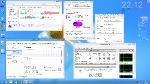

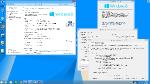

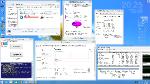
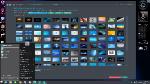





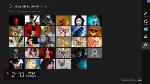


![Windows 8.1 with Update [6.3.9600.21924] AIO 18in1 by adguard v24.04.10 (x64) (2024) {Eng/Rus}](https://i.imgur.com/LFrTzv0.png)
![Windows 8.1 with Update [9600.21075] AIO 36in2 by adguard v23.07.11 (x86-x64) (2023) [Eng/Rus]](https://i.imgur.com/W7PUjTd.png)
![Windows 8.1 with Update (6.3.9600.20778) AIO 36in2 v23.01.11 (x86-x64) (2023) [Eng/Rus]](https://i.imgur.com/HjYr5qD.png)